这是一篇针对初学者的 [Python]基础教程,只要你认真阅读,花费 30 分钟即可快速了解 Python。
这篇 Python 入门教程讲解的知识点包括:Python 编程环境的搭建、Python 基本操作入门、Python 数据类型、Python 语句和函数。
Python环境下载和配置
-
根据 Windows 版本(64位/32位)从 Python 官网安装下载对应的版本,如图 1 所示。
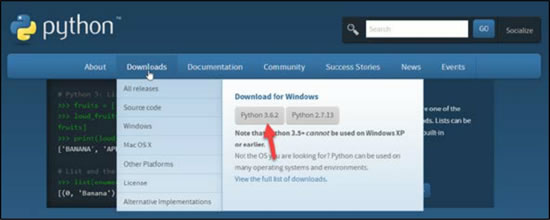
图 1 下载Python
官方下载网址:[https://www.python.org/]
-
下载完成后,双击文件以运行安装程序安装 Python,如图 2 所示:
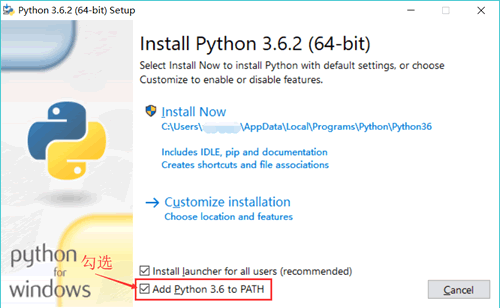
图 2 安装 Python
注意,需要勾选“Add Python 3.6 to PATH”选项后单击“Customize installation”选项。这个选项用于将 Python 3.6 加入系统路径,勾选该选项会使日后的操作非常方便;如果没有勾选这个选项就需要手动为系统的环境变量添加路径。
-
在弹出的选项卡中勾选所有的选项,并单击“Next”按钮,如图 3 所示。
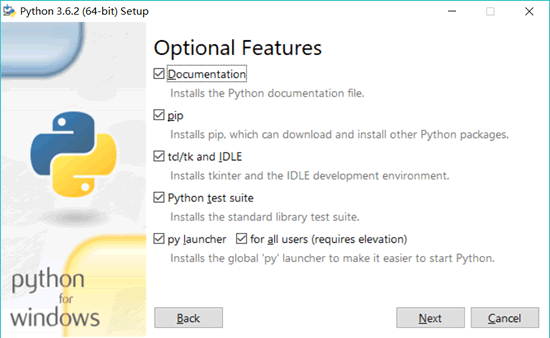
图 3 Python 安装第二步
选项“Documentation”表示安装 Python 的帮助文档;选项“pip”表示安装 Python 的第三方包管理工具;选项“tcl/tk and IDLE”表示安装 Python 的集成开发环境;选项“Python test suite”表示安装 Python 的标准测试套件,后两个选项则表示允许版本更新。
-
保持默认勾选状态,单击“Browse”按钮,选择安装路径,如图 4 所示。
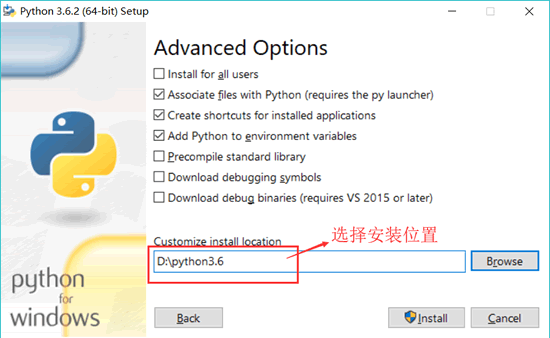
图 4 设置安装路径
-
单击“Install”按钮,直至完成安装。
安装好后,调出命令提示符,输入“python”,检查是否安装成功。如果 Python 安装成功,将出现如图 5 所示的界面,即输入“python”后,会看到“>>>”符号。
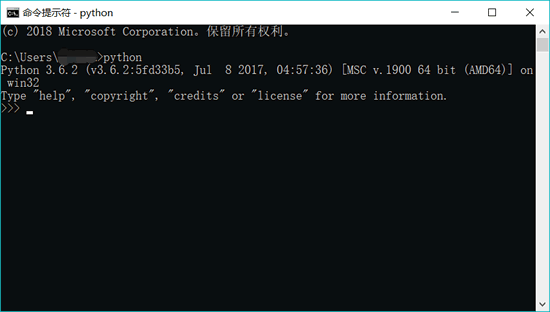
图 5 验证 Python 是否安装成功
常用IDE——PyCharm
安装好 Python3.6 环境后,还需要配置一个程序员专属工具,即 PyCharm,它是一个适合用于开发的多功能 IDE(集成开发环境),下载社区版(免费版),下载地址为http://www.jetbrains.com/pycharm/download/#section=windows(参见图 6):
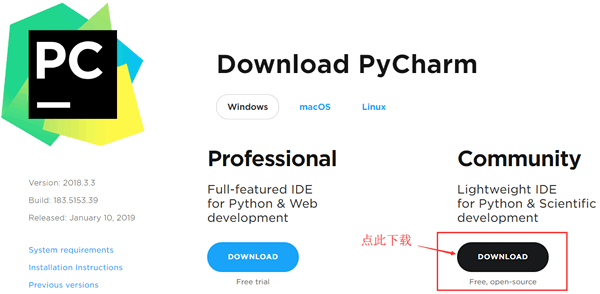
图 6 下载 PyCharm
PyCharm 非常好用,通过 PyCharm 可以下载、安装和管理库。
常用IDE——Anaconda
Anaconda 是一个专门用于统计和机器学习的 IDE,它集成了 Python 和许多基础的库,如果业务场景是统计和机器学习,那么只要安装一个 Anaconda 就可以了,这样省去许多复杂的配置过程。
Anaconda 的官方下载地址为:[https://www.anaconda.com/download/],参见图 7:
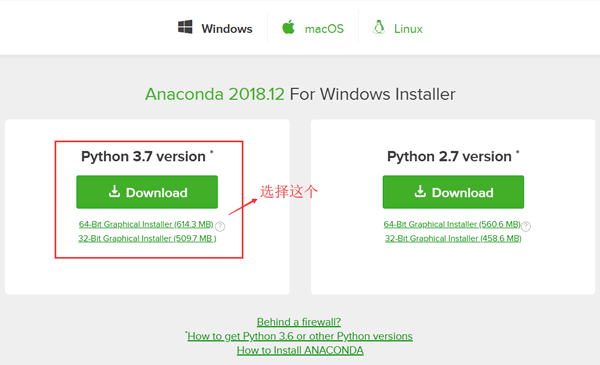
图 7 下载 Anaconda
这里默认下载的是 64 位的版本,如果需要 32 位的版本,那么可以单击“Download”按钮下的文字链接。
使用 Anaconda 不需要提前安装 Python,安装后即可运行:通过快捷键【Win+R】调用运行窗口,输入“ipython jupyter”,然后单击“确定”按钮(参见图 8)。
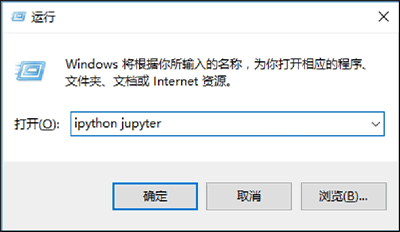
图 8
Python操作入门
编写第一个Python代码
运行 PyCharm 后,需要先新建计划,单击“Create N








 这是一篇针对初学者的 [Python]基础教程,只要你认真阅读,花费 30 分钟即可快速了解 Python。这篇 Python 入门教程讲解的知识点包括:Python 编程环境的搭建、Python 基本操作入门、Python 数据类型、Python 语句和函数。Python环境下载和配置根据 Windows 版本(64位/32位)从 Python 官网安装下载对应的版本,如图 1 所示。图 1 下载Python官方下载网址:[https://www.python.org/]下载完成后,
这是一篇针对初学者的 [Python]基础教程,只要你认真阅读,花费 30 分钟即可快速了解 Python。这篇 Python 入门教程讲解的知识点包括:Python 编程环境的搭建、Python 基本操作入门、Python 数据类型、Python 语句和函数。Python环境下载和配置根据 Windows 版本(64位/32位)从 Python 官网安装下载对应的版本,如图 1 所示。图 1 下载Python官方下载网址:[https://www.python.org/]下载完成后,
 最低0.47元/天 解锁文章
最低0.47元/天 解锁文章















 1万+
1万+











 被折叠的 条评论
为什么被折叠?
被折叠的 条评论
为什么被折叠?








